Logiciel en ligne et hors ligne le plus récent que vous pouvez utiliser pour inverser facilement les vidéos MP4
La plupart du temps, lorsque nous essayons d'inverser notre vidéo, nous créons des réactions amusantes qui nous font penser que c'est nous. Parce qu'il est joué à l'envers, son effet crée quelque chose de nouveau à nos yeux. Donc, si vous voulez connaître des moyens efficaces de inverser les vidéos MP4 alors il est indispensable de lire cet article. Comme il présente différents logiciels en ligne et hors ligne, vous pouvez l'utiliser pour créer de nombreuses vidéos inversées de manière simple. Alors, sans plus attendre, laissez-nous vous les présenter un par un.

Partie 1. Comment inverser une vidéo MP4 (hors ligne)
L'outil phénoménal dans l'ensemble du Web est le Convertisseur vidéo ultime. Cet outil a déjà aidé des millions d'utilisateurs qui ont du mal à inverser MP4. Contrairement à n'importe quel outil de cette liste, vous pouvez accéder à ce logiciel même si vous n'avez pas de connexion Internet. De plus, cet outil peut importer et exporter immédiatement, c'est comme avant de cligner des yeux, vous ne saviez pas que c'était déjà à l'envers. En outre, une fonctionnalité étonnante que cet outil peut faire comme n'importe qui est qu'il possède toutes les fonctionnalités avancées que vous aimeriez utiliser. Alors maintenant, passons aux étapes pour inverser efficacement la vidéo.
Étapes pour inverser les vidéos sur Video Converter Ultimate
Étape 1. Tout d'abord, vous devrez d'abord télécharger l'outil sur votre lecteur. Ensuite, installez-le et suivez la configuration de celui-ci.
TéléchargerPour Windows 7 ou version ultérieureTéléchargement sécurisé
TéléchargerPour MacOS 10.7 ou version ultérieureTéléchargement sécurisé
Étape 2. Lancez le logiciel, cliquez sur le Boîte à outils et sélectionnez Inverseur vidéo.
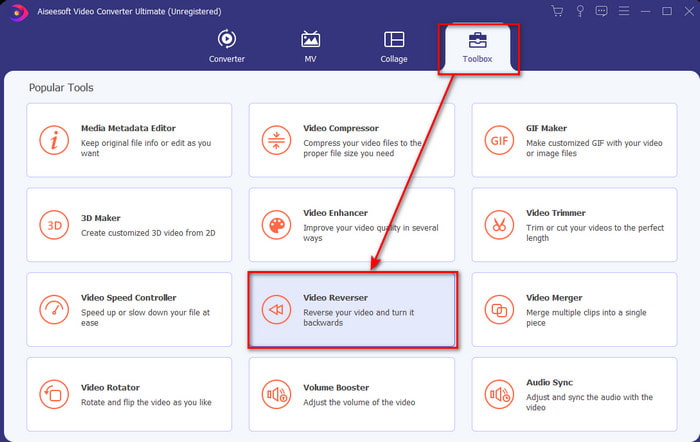
Étape 3. Ajoutez ensuite le fichier MP4 en cliquant sur le signe + et choisissez dans le dossier des ordinateurs. Puis clique Ouvert pour insérer le .mp4 sur l'interface.
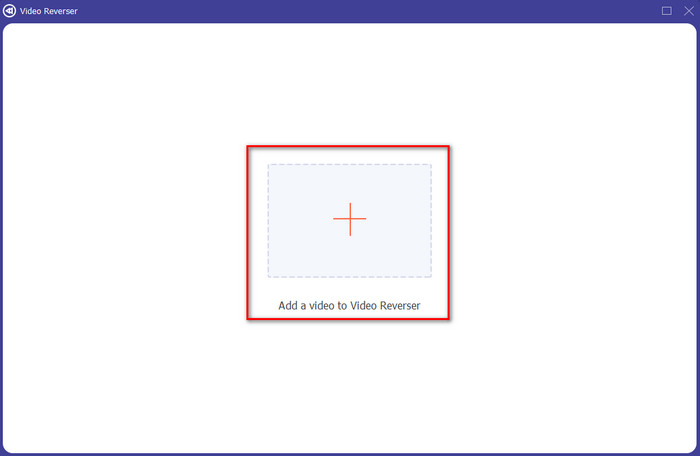
Étape 4. Et maintenant, ajustez le lecture entrée et sortie pour modifier la durée de la vidéo. Cliquez sur Exportation procéder.
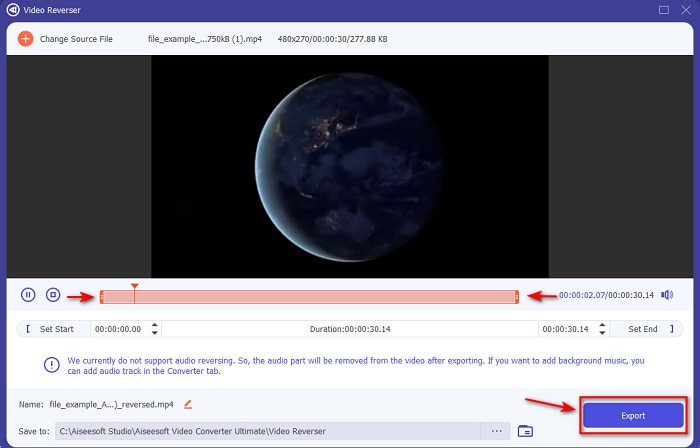
Étape 5. Une fois l'exportation terminée, cliquez sur le fichier dans le dossier pour lire le fichier inversé et savoir où il se trouve.
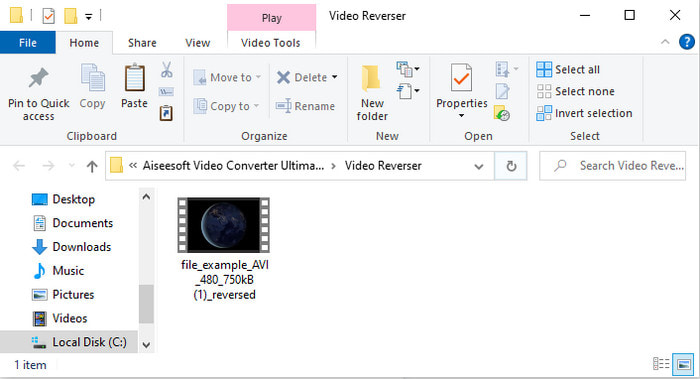
Partie 2. Comment inverser une vidéo MP4 (en ligne)
1. FileConverto
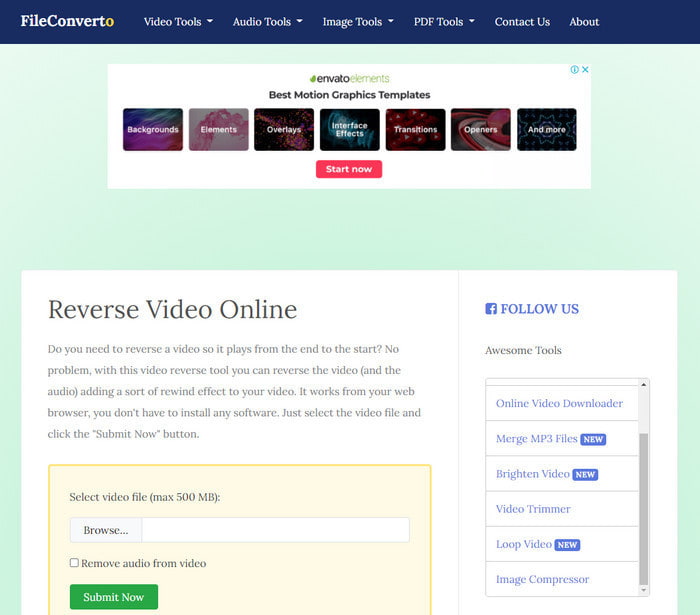
Le inverser la vidéo MP4 en ligne Convertir de fichier possède de nombreuses fonctionnalités d'outils Web que vous pouvez utiliser pour rendre votre vidéo extraordinaire. Les performances de cet outil Web sont excellentes pour ceux qui ne souhaitent télécharger aucun logiciel. Cependant, l'interface Web est un peu ennuyeuse à regarder, le processus de téléchargement prendra beaucoup de temps et ne prend pas en charge tous les formats vidéo. En outre, vous rencontrerez des bogues et des pages Web contextuelles si vous essayez de revenir en arrière. Bien qu'il ait beaucoup de problèmes connus, c'est toujours un excellent à utiliser et.
Avantages
- Le logiciel est facile d'accès et il possède de nombreuses fonctionnalités d'édition de base dont vous aurez besoin.
- Très convivial, même un utilisateur qui n'a pas l'expérience d'une marche arrière peut le faire ici.
- Cela limite votre conversion à 500 Mo, ce qui est formidable.
Les inconvénients
- L'importation de fichiers ici et l'exportation sont plus lentes que prévu.
- Il a beaucoup d'annonces dans l'outil Web uniquement qui peuvent vous ennuyer. Et après avoir cliqué sur une fonctionnalité d'outil Web, une annonce indiquera que vous devrez à nouveau cliquer dessus.
- Il ne prend pas en charge tous les formats vidéo.
2. Choisir dans
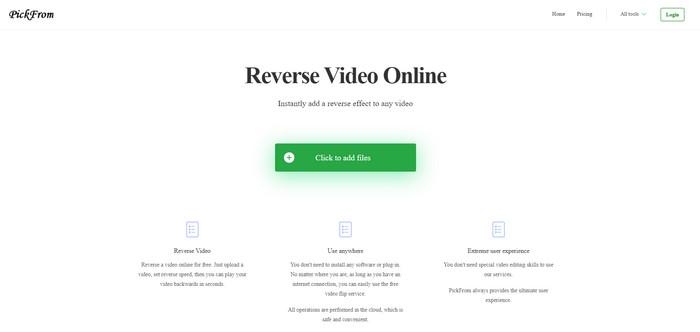
Choisir parmi a une meilleure interface que FileConverto si nous étions sur le point de comparer. Parce qu'il présente un design minimaliste et que la combinaison de couleurs blanc et cyan le rend parfait. Mais les textes sont un peu minces à lire. Fondamentalement, si vous n'avez pas une vision 20-20, vous pourriez trouver l'outil difficile à lire. Aussi, lorsque vous êtes sur le point de faire le inverser les vidéos MP4 ici, les options sont écrites sous une forme chinoise simplifiée. C'est donc un peu difficile à comprendre, mais l'importation de fichiers ici est plus rapide que FileConverto.
Avantages
- Il a une bien meilleure interface Web par rapport à FileConverto.
- Pas d'annonces dans la partie supérieure du site Web, mais si vous faites défiler vers le bas, il y a un tas d'annonces embêtantes.
- Prend en charge de nombreuses fonctionnalités d'édition de base.
Les inconvénients
- Les paramètres de l'outil sont écrits en chinois, ce qui est difficile à comprendre si vous ne savez pas parler chinois.
- Après avoir cliqué sur le bouton Démarrer, l'outil ne répond plus et le processus d'exportation prend beaucoup de temps.
- Cela diminue la qualité de la vidéo exportée.
3. Media.io
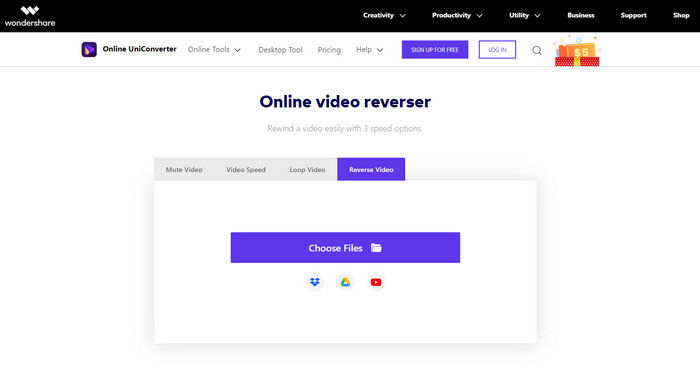
Media.io a 3 types différents d'options de vitesse d'inversion : le x 0,5, x 1, x 2. Vous pouvez essentiellement inverser la vidéo et lire MP4 à l'envers à l'aide de sa fonction inversée. Bien que l'outil ait fière allure, vous rencontrerez encore des problèmes lors de l'utilisation Media.io. Comme lorsque vous êtes sur le point d'exporter le fichier, il vous demandera d'abord de vous connecter avant de pouvoir exporter le fichier. De plus, vous ne pouvez faire ici que 10 vidéos inversées avec une taille de fichier limitée.
Avantages
- L'interface de l'outil est géniale et attrayante.
- Vous pouvez modifier le format de sortie final de la vidéo inversée si vous le souhaitez ou conserver le format d'origine.
- Vous pouvez désactiver ou réactiver la vidéo.
Les inconvénients
- Le site Web vous demandera de vous inscrire avant de pouvoir exporter, ce qui signifie que vous les laisserez envoyer des notifications par e-mail.
- L'inverse du x 2 est moins lent que le x 2 des autres outils.
- L'outil limite la disponibilité de l'outil Web. Par exemple, vous ne pouvez pas inverser plus de 10 fichiers par jour et la taille du fichier est limitée.
Partie 3. FAQ sur l'inversion de MP4
Après avoir inversé la vidéo, la qualité diminue-t-elle ?
L'inversion d'une vidéo sur l'outil ne doit pas réduire la qualité de la vidéo que vous souhaitez inverser. Cependant, il existe de nombreux logiciels qui réduisent la qualité de la vidéo. Mais il y a des cas où vous définissez la qualité de celui-ci bas et pas haut.
Comment ajouter de l'audio sur mon fichier inversé ?
La plupart des logiciels répertoriés ici ne prennent pas non plus en charge l'inversion audio, mais vous pouvez accéder à ce lien et apprendre comment ajouter du son.
Comment fusionner ma vidéo inversée sur iPhone ?
Il existe de nombreuses façons de fusionner efficacement des vidéos sur iPhone. Rien qu'en lisant cet article, vous apprendrez 4 façons différentes de fusionner des vidéos sur iPhone.
Conclusion
Pour conclure, maintenant que nous savons comment inverser un MP4 fichier à l'aide de ces différents outils, vous pouvez en choisir un. De plus, tous les éléments mentionnés dans cet article ne produisent pas une sortie vidéo finale étonnante comme la Convertisseur vidéo ultime. Donc, si vous voulez être émerveillé par cet outil, il est indispensable de le télécharger d'abord. Car vous n'aurez pas besoin de lire un gros livre pour savoir comment cet outil fonctionne dans son ensemble.
TéléchargerPour Windows 7 ou version ultérieureTéléchargement sécurisé
TéléchargerPour MacOS 10.7 ou version ultérieureTéléchargement sécurisé



 Video Converter Ultimate
Video Converter Ultimate Enregistreur d'écran
Enregistreur d'écran


